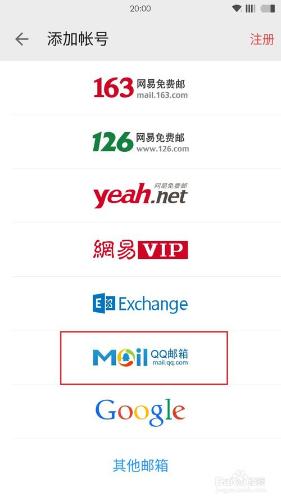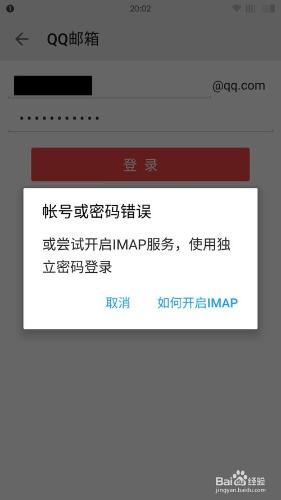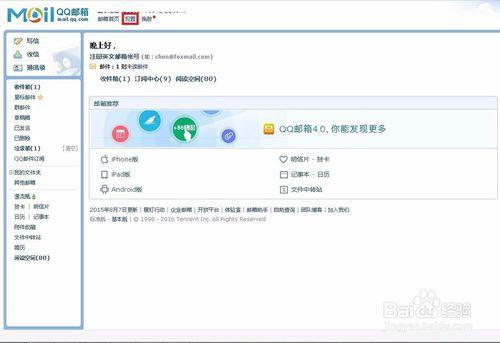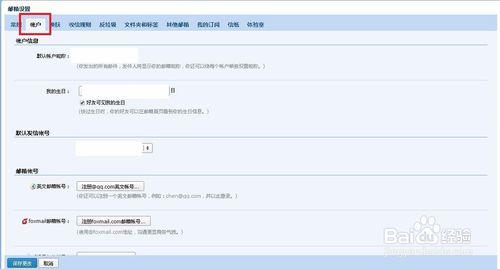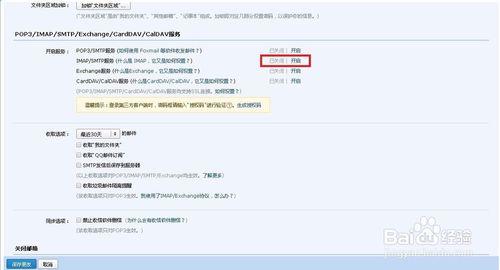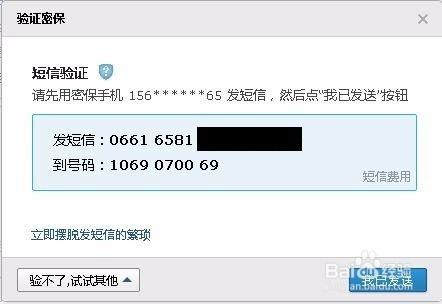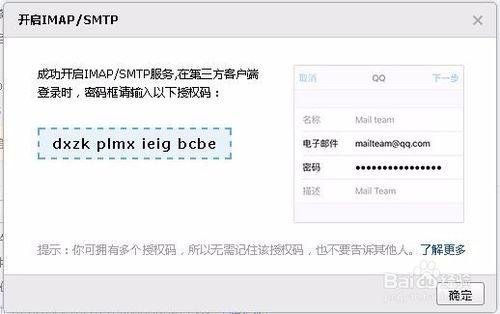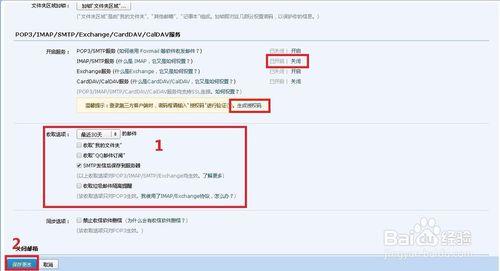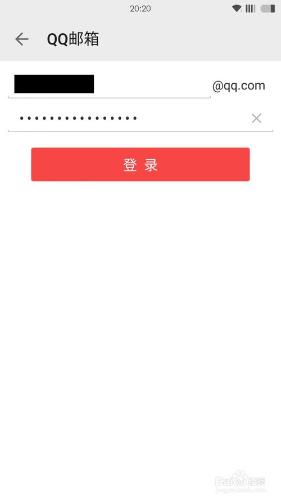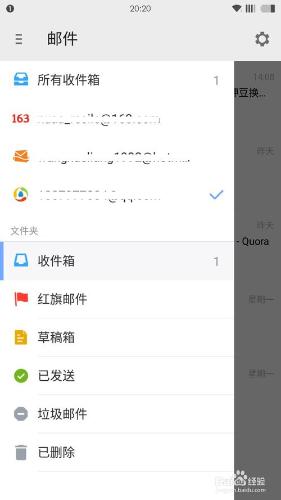郵件是我們生活工作中不可或缺的交流通訊工具,我們常常會在手機上登入郵箱檢視信件,可是有時候卻無法登入QQ郵箱,這是為什麼呢?又該如何解決?接下來,作者將為大家進行解答。
工具/原料
手機/電腦
問題描述
當我們要在第三方客戶端上登入新賬戶的時候,會出現如下介面,點選相應的選項,進入該郵箱的登陸介面。
當我們輸入正確的賬戶和密碼時卻彈出了下面的對話方塊,告訴我們要開通IMAP服務。所謂的IMAP服務就是允許第三方郵件客戶端從郵件伺服器獲取郵件的一種協議。
解決問題
那麼,我們應該怎麼開通這項服務呢?這就需要在電腦上登入郵箱,點選“設定”,進入郵箱設定。
進入郵箱設定介面後,點選“賬戶”,進入賬戶設定。
下拉滾動條直到出現POP3/IMAP/SMTP/Exchange/CardDAV/CalDAV服務的設定,在“IMAP/SMTP服務”選項處點選“開啟”。
出現了簡訊驗證的介面,如上操作,將一串數字傳送指定的電話號碼後,點選“我已傳送”。
之後,彈出視窗說我們已經成功開啟IMAP/SMTP服務,並出現了一串授權碼,這個授權碼就是我們之後登陸郵箱要使用的密碼(最好事先將授權碼記在筆記本上,因為點選“確定”後窗口就會關閉)。
開啟成功後,就可以根據自己的需求設定“收取選項”。之後“儲存設定”,到這裡我們就完成了IMAP服務的開啟,可以成功使用第三方郵件客戶端登陸了
(可以看到如果你在第三方登入時忘記授權碼,你可以在這裡點選“生成授權碼”,重新發簡訊獲得新授權碼)。
成功使用
在登陸頁面輸入賬戶名,並且在密碼欄中輸入之前得到的那一串授權碼。這樣就可以成功登陸郵箱了
注意事項
由於作者能力有限,該經驗並非適用於所有情況,僅供參考。